工商登记全程电子化培训指南
全程电子化操作技巧

全程电子化操作技巧湖南省企业登记全程电子化业务系统:8004/bsdt/目前已开通:所有企业类型的名称自主申报;有限责任公司、个人独资企业、合伙企业的设立、变更(备案)、注销(一般程序)。
360浏览器较顺畅。
设置的所有账号、密码要记得,建议微信上发给自己,并收藏。
参考:电脑端账号可设置成:姓名+出生年份,比如:张三1987,密码:123456Aa(因为同时要大写、小写字母、数字)。
边填边“暂存”,服务器响应不过来的时候,可刷新页面。
一、名称自主申报:选择“行业(经营特点)”时,要注意看后面的括号(行业:XX),比如同样是“家庭”,后面的括号有“(行业:稻谷种植)”、“(行业:牛的饲养)”、“(行业:内陆养殖)”等区别,就意味着主要行业是啥,意味着经营范围第一句话写啥。
二、设立登记:1、经营范围“主营行业类别”的最小类,即最后面写的是什么,那么经营范围的第一句话就是什么。
经营范围分两部分输入:第一句话:点击“选择经营范围”,在第一个方框里输入主营行业最小类,选择系统弹出的表述;然后:点击“+添加”,把“长沙市商事登记经营范围咨询服务系统”生成的经营范围粘贴进去,由于系统自动生成“。
(依法须经批准的项目....)”,所以这一句不必粘贴。
长沙市商事登记经营范围咨询服务系统:点击经营范围咨询→选取后“添加”→生成经营范围→输入手机号码→查看办理须知→打印或拍照(/pages/zxpt/index.jsp)2、照片上传可用手机相机,手机正对着资料(拍原件),不偏不斜,拍全。
身份证正反面,一般要把多余的边框裁剪(不需要其他工具,就在手机相册编辑、裁剪[拉动上下左右的框线]、保存);在电脑桌面新建文件夹《照片上传》(上传时,查找快捷些);通过微信电脑版上传(不点“原图”,因为超过1M不能上传,原图往往大了);然后每一张照片保存至文件夹,立即重命名(比如张三正面、房产证等,以便区分)效果如图:3、认缴时间有限责任公司的股东“认缴时间”要往后推,比如2028年12月31日,指的是承诺什么时候前,将注册资本缴付到位。
全程电子化
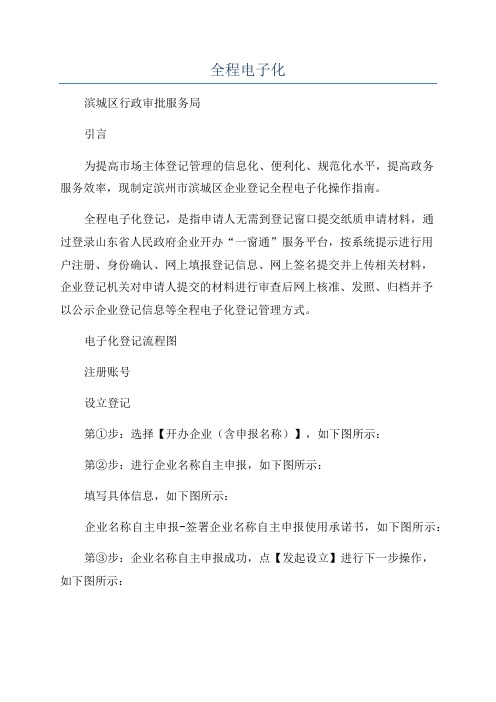
全程电子化滨城区行政审批服务局引言为提高市场主体登记管理的信息化、便利化、规范化水平,提高政务服务效率,现制定滨州市滨城区企业登记全程电子化操作指南。
全程电子化登记,是指申请人无需到登记窗口提交纸质申请材料,通过登录山东省人民政府企业开办“一窗通”服务平台,按系统提示进行用户注册、身份确认、网上填报登记信息、网上签名提交并上传相关材料,企业登记机关对申请人提交的材料进行审查后网上核准、发照、归档并予以公示企业登记信息等全程电子化登记管理方式。
电子化登记流程图注册账号设立登记第①步:选择【开办企业(含申报名称)】,如下图所示:第②步:进行企业名称自主申报,如下图所示:填写具体信息,如下图所示:企业名称自主申报-签署企业名称自主申报使用承诺书,如下图所示:第③步:企业名称自主申报成功,点【发起设立】进行下一步操作,如下图所示:继续完善企业设立相关信息,企业信息可同步推送至税务、人社、医保、公积金和银行,其中带星号部分为必填项,如下图所示:第④步:请选择【线上提交申请材料】,如下图所示:第⑥步,企业设立申请核准以后,可到就近“商事登记自助机”打印营业执照。
点击【在线刻章】,可进行免费印章申领。
如下图所示:变更\备案登记第①步:选择【变更登记】,如下图所示:第②步:录入企业信息,推荐使用电子营业执照扫码办理,如下图所示:第③步:填写相关材料,如下图所示:一照多址的可以在这里设置,如下图所示:第④步,请选择【线上提交申请材料】,如下图所示:提交材料时,能自动生成的可以选择自动生成;不能自动生成的可以选择上传word文档,如下图所示:第⑤步,提交审批以后,待工作人员审核完毕,进入材料签名环节,如下图所示:待所有人员(企业)完成电子签名后,点击【提交】。
如下图所示:待工作人员审核通过后,显示【已办结】状态,变更业务完成。
如下图所示:。
广东省全程电子化工商登记系统使用说明

广东省全程电子化工商登记系统使用说明本手册主要面向使用广东省全程电子化工商登记系统的群众。
本手册若有任何修改不另行通知,因系统升级而造成的与本手册不一致,以系统为准,请关注广东省全程电子化工商登记系统。
目录一、全程电子化工商登记管理系统说明 (4)二、申报模式说明 (4)三、准备工作(使用系统前请按此章节配置电脑环境) (5)3.1 个人数字证书 (5)3.2 企业数字证书 (7)3.3 安装全程电子化签名专业客户端 (8)3.4 浏览器设置 (8)四、系统访问 (11)4.1 访问电子化工商登记系统 (11)4.2 用户登录认证 (11)4.3 身份认证(首次登陆系统的户需要填写身份信息进行认证) (13)五、业务办理 (14)5.1 名称预先核准 (14)5.1.1 业务受理选择 (14)5.1.2 无纸化模式 (15)5.1.3 手写签名模式 (24)5.2 名称变更预先核准(已设立企业) (25)5.2.1 业务受理选择 (25)5.2.2 无纸化模式 (27)5.2.3 手写签名模式 (32)5.3 已预先核准名称调整、延期 (33)5.3.1 业务受理选择 (33)5.3.2 无纸化模式 (34)5.3.3 手写签名模式 (36)5.4 内资企业设立 (38)5.4.1 业务受理选择 (38)5.4.2 无纸化模式 (39)5.4.3 手写签名模式 (46)5.5 外资企业设立 (49)5.5.1 手写签名模式 (50)5.6 分支机构设立登记 (56)5.6.1 业务受理选择 (56)5.6.2 无纸化模式 (57)5.6.3 手写签名模式 (63)5.7 内资企业变更(备案) (66)5.7.1 业务受理选择 (66)5.7.2 无纸化模式 (67)5.7.3 手写签名模式 (72)5.8 外资企业变更(备案) (74)5.8.1 手写签名模式 (74)5.9 内资企业注销 (79)5.9.1 业务受理选择 (79)5.9.2 无纸化模式 (80)5.9.3 手写签名模式 (86)5.10 外资企业注销 (88)5.10.1 手写签名模式 (89)5.11 个体工商户开业 (93)5.11.1 业务受理选择 (93)5.11.2 无纸化模式 (94)5.11.3 手写签名模式 (100)5.12 个体工商户变更 (103)5.12.1 业务受理选择 (103)5.12.2 无纸化模式 (104)5.12.3 手写签名模式 (109)5.13 个体工商户注销 (112)5.13.1 业务受理选择 (112)5.13.2 无纸化模式 (113)5.13.3 手写签名模式 (119)六、业务查询 (122)6.1 我的业务 (122)6.1.1 业务查询 (122)6.1.2 查看回执 (122)6.2 名称重查 (123)七、附录 (124)7.1 PDF电子签名 (124)一、全程电子化工商登记管理系统说明全程电子化登记管理方式是工商部门延伸窗口服务、创新服务方式、提高服务效能的重要举措。
安徽工商登记全程电子化

安徽工商登记全程电子化————————————————————————————————作者:————————————————————————————————日期:安徽省工商登记全程电子化第一步:登陆安徽省工商局官方网站第二步:点击网上登记全程电子化系统,并进入系统第三步:关闭下面的弹出窗口。
第四步:点击新用户注册,注册个人账户并登陆就可以网上办事了。
软件要求:首次登陆时需按照提示下载所需软件。
word2010以上版本、安装PDF软件。
1.登陆后点设立业务,输入已核准的企业名称及文号,如:蚌埠市**商贸有限责任公司170 ;(蚌)名称预核外字【2017】第170号,只填写“170”2.按照提示填写注册信息,3.提交之前选右边,到窗口办理,不选左边全程网上办理,因为选左边发放的是电子营业执照。
注意事项:一、名称申请后,到窗口核准经营范围,经营范围提交成功后,自行保存,留做以后参考。
二、上传的身份证请拍清晰,并裁剪多余部分后上传。
三、住所承诺书:1.住所填写到区。
2.房屋使用方式,选自有的情况,一定是变更,并且产权人是非个人。
四:预核准通过后,打印材料,带名称核准的材料到窗口办理。
★需上传的表格在下一页★★需上传的表格:住所承诺书市场主体住所(经营场所)登记承诺书蚌埠市工商质监局:(企业名称)郑重承诺:1.申报注册登记的企业住所(经营场所)的地址为:。
2.该住所(经营场所)的所有权人是,其证件号码为:(身份证号码/统一社会信用代码/其他),为(自有/租赁/无偿提供)使用,属性为(住宅/商铺/其他)。
3.已经依法取得使用权,该住所(经营场所)合法、真实,符合国家安全性规定,不属于违法建筑、经鉴定的危房和其它不符合法律、法规、规章规定的生产经营场所,不属于负面清单禁止的行业。
4.日常经营中,严格遵守《民法总则》、《民法通则》、《物权法》等规定,遵守公序良俗,产生争议的主动消除不良影响,承担相应法律责任。
5.不以本次注册登记作为今后房屋征收和拆迁补偿依据。
全程电子化使用说明(个体)

天津市企业登记全程电子化服务平台个体工商户使用手册技术支持:海智(天津)大数据服务有限公司目录天津市企业登记全程电子化服务平台 (1)一、概述 (1)二、使用说明 (1)2.1 注册登录 (1)2.2 设立 (4)2.2.1个体工商户设立 (4)2.2.2 电子签名 (10)2.3 变更 (24)2.3.1个体工商户变更业务 (24)2.4 注销 (30)2.4.1个体工商户注销 (30)2.5 查看我的业务与查询审核 (34)2.5.1 查看我的业务 (34)2.5.2 查询审核 (34)天津市企业登记全程电子化服务平台一、概述系统为企业申报人开通24小时互联网云端信息报送服务的入口,采用大数据技术手段,通过“傻瓜式”问答方式,最大限度减少企业申报人的信息录入工作,后台帮办预审通过后自动生成申报材料,系统同时将预审信息通过部署在前置机上的预审信息自动录入程序,模拟帮办动作,自动化录入一口式界面,帮办不再需要重复录入,大幅提高了帮办的办件效率,实现了商事登记的快速办理。
二、使用说明2.1注册登录申报人首次登陆平台需进行注册,点击“一步注册”输入手机号后点击“发送验证码”,该手机将收到【海智云】下发的验证码,将该验证码填写到相应位置,设置登录密码,确认登录密码,点击“马上注册”即完成注册。
见下图:注册成功后,使用手机号以及用户设定的密码,拖动滑块进行登录,若用户忘记密码,可点击下方“忘记密码”,系统会发送验证码至用户手机,用户可自行重置密码。
如下图:登陆后,平台会弹出“天津市市场监管委企业登记全程电子化服务平台使用承诺书”,阅读相关内容且点击“我同意”,如下图:2.2设立2.2.1个体工商户设立第一步:点击“设立”,选择企业设立类型“个体工商户设立”。
见下图:第二步:填写主体信息主体信息界面申报人需填写个体工商户名称和个体工商户编号、投资金额、从业人数、许可经营项目、经营范围、住所所在行政区划、乡镇/街道、经营场所、属地监管工商所、联系电话、邮编、经营类别、经营类型、党员人数、其中预备党员人数、经营者是否党员等信息。
河南省工商管理局全程电子化外网使用手册(业务用户)1030
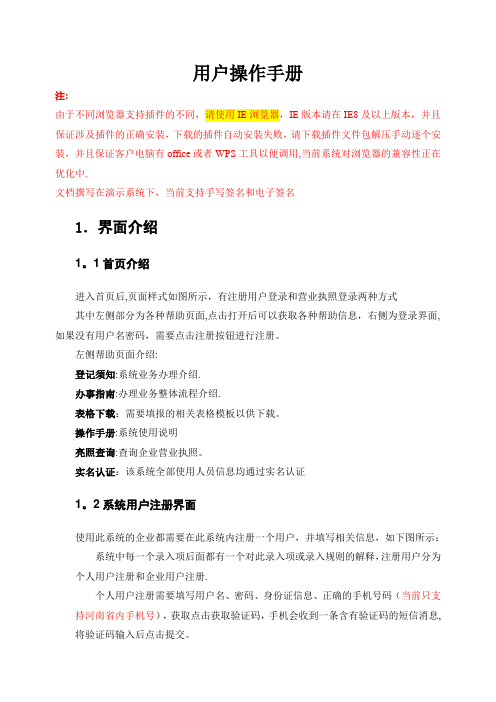
用户操作手册注:由于不同浏览器支持插件的不同,请使用IE浏览器,IE版本请在IE8及以上版本,并且保证涉及插件的正确安装,下载的插件自动安装失败,请下载插件文件包解压手动逐个安装,并且保证客户电脑有office或者WPS工具以便调用,当前系统对浏览器的兼容性正在优化中.文档撰写在演示系统下,当前支持手写签名和电子签名1.界面介绍1。
1首页介绍进入首页后,页面样式如图所示,有注册用户登录和营业执照登录两种方式其中左侧部分为各种帮助页面,点击打开后可以获取各种帮助信息,右侧为登录界面,如果没有用户名密码,需要点击注册按钮进行注册。
左侧帮助页面介绍:登记须知:系统业务办理介绍.办事指南:办理业务整体流程介绍.表格下载:需要填报的相关表格模板以供下载。
操作手册:系统使用说明亮照查询:查询企业营业执照。
实名认证:该系统全部使用人员信息均通过实名认证1。
2系统用户注册界面使用此系统的企业都需要在此系统内注册一个用户,并填写相关信息,如下图所示:系统中每一个录入项后面都有一个对此录入项或录入规则的解释,注册用户分为个人用户注册和企业用户注册.个人用户注册需要填写用户名、密码、身份证信息、正确的手机号码(当前只支持河南省内手机号),获取点击获取验证码,手机会收到一条含有验证码的短信消息,将验证码输入后点击提交。
提交后,页面弹出该用户独有的二维码信息,通过手机APP扫描二维码,完成用户的实名认证操作。
若用户手机未安装APP,请点击弹出页面中点击下载扫码APP,扫码安装APP软件(当前只支持安卓客户端)如图所示左图认证二维码,右图下载APP二维码若已经安装了工商APP客户端,使用APP扫码认证信息页面如下,上传对应照片,点击提交验证后,会提示验证实名通过企业用户注册,需填写用户名、密码、企业注册号、法人身份证信息,及身份证实名认证成功后,企业注册方法和个人用户注册相似,唯独多了企业信息录入,注册成功之后可进行网上办理业务。
北京工商网上登记申请平台全程电子化用户手册
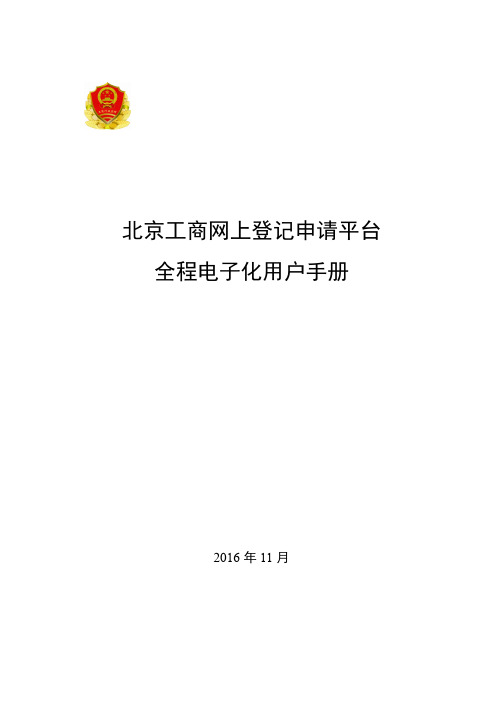
北京工商网上登记申请平台全程电子化用户手册2016年11月全程电子化登记注册用户使用手册目录第一章概述 (1)第二章网上申请平台 (2)2.1登录 (2)2.1.1注册用户 (3)2.1.2忘记密码 (6)2.2首页 (6)2.2.1我的业务 (6)2.2.2最新办理业务 (7)2.3设立入口 (8)2.3.1设立入口 (8)2.3.2业务流程 (9)2.4网上信息填报 (10)2.4.1企业基本信息 (10)2.4.2股东信息 (12)2.4.3主要人员信息 (13)2.4.4企业联系人 (14)2.4.5文件上传 (15)2.4.6预览页面 (18)2.4.7详情 (19)2.5业务确认 (21)2.6个人中心 (23)2.6.1个人实名认证 (24)2.6.2移动电话 (24)2.6.3用户注册信息修改 (25)2.6.4登录密码修改 (25)第1页第一章概述网上登记全程电子化无需再到现场提交纸质材料,全程无纸化办理,核准设立的企业享有电子营业执照相关服务。
试运行范围:海淀区科技类内资有限公司的设立业务。
具体流程如图:办理全程电子化业务需被委托人(经办人)、企业全体股东、法定代表人通过手机APP 或到登记注册大厅完成身份认证。
个人用户可以使用原网登注册过的用户直接登录,通过网上智能填报、系统智能初审上传文件后提交到全体股东及法定代表人进行业务确认,经企业全体股东、法定代表人对申报的业务在线确认后提交到审批平台。
进入到审批平台的业务通过辅助审查提交到核准,核准通过会生成电子文书并进行电子签名,文书自动归档,并生成电子营业执照账号以短信的形式发送给企业法定代表人。
通过网登首页的电子营业执照应用入口登录账号。
第二章网上申请平台2.1登录登录北京工商网上登记申请平台如下图,点击公告中的【业务办理】进入到全程电子化入口页面。
入口界面如下图所示,分为个人用户登录和企业账户入口两种登录入口。
个人用户登录时,输入用户名、密码、验证码后点击【登录】按钮即可登录。
青岛市工商局“全程电子化商事登记系统”APP电子签章使用参考
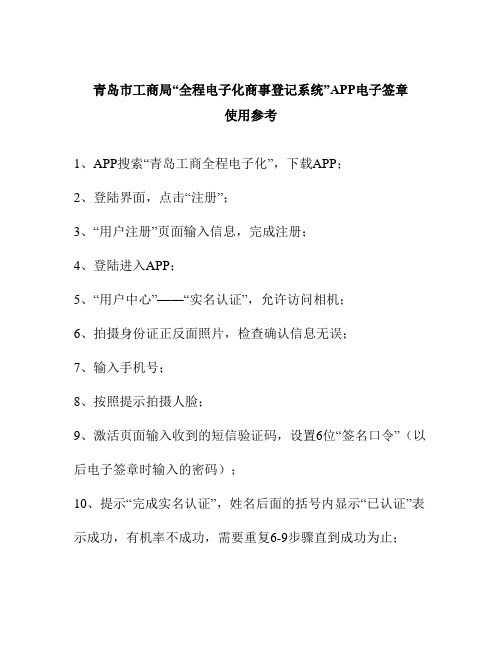
青岛市工商局“全程电子化商事登记系统”APP电子签章
使用参考
1、APP搜索“青岛工商全程电子化”,下载APP;
2、登陆界面,点击“注册”;
3、“用户注册”页面输入信息,完成注册;
4、登陆进入APP;
5、“用户中心”——“实名认证”,允许访问相机;
6、拍摄身份证正反面照片,检查确认信息无误;
7、输入手机号;
8、按照提示拍摄人脸;
9、激活页面输入收到的短信验证码,设置6位“签名口令”(以后电子签章时输入的密码);
10、提示“完成实名认证”,姓名后面的括号内显示“已认证”表示成功,有机率不成功,需要重复6-9步骤直到成功为止;
11、“用户中心”——“数字证书管理”——“设置手写签名”,绘制签名,下方可设置笔类型和笔颜色,完成后提示“设置手写签名成功”;
12、“电子签章”中如有待办签账,会有显示,点击进入;
13、进入“文件预览”页面,核对内容,无误后,点击页面最上方“签名”;
14、输入第9部设置的“签名口令”;
15、签名成功。
- 1、下载文档前请自行甄别文档内容的完整性,平台不提供额外的编辑、内容补充、找答案等附加服务。
- 2、"仅部分预览"的文档,不可在线预览部分如存在完整性等问题,可反馈申请退款(可完整预览的文档不适用该条件!)。
- 3、如文档侵犯您的权益,请联系客服反馈,我们会尽快为您处理(人工客服工作时间:9:00-18:30)。
输入用户名、密码等信息登录。首次登录需 要点击“立即注册”,按提示完成注册后再 进行登录。
❤温馨提示: 手机App的用 户名和密码 与工商官网 通用,无需 重新注册。
2登录后,进行企业名称的申报
全程电子化登记功能全面上线,覆盖设立、变更、 备案、注销全部环节,“最多跑一次”改革跑出新 速度。全程电子化登记具体怎么操作?
全程电子化登记操作步骤:
一、App注册 认证 下载手机App 并注册认证
二、网上工商 登记 青岛工商官网 填写注册信息
三、电子签章 后领证 电子签章后领 取营业执照
一、App注册认证
• ❤温馨提示: • 1.所有“*”项目均为必填项。 • 2.企业需在此环节确立公司的股东信息,否 则审核通过后登记窗口人员无法对此信息 再进行修改,企业需删除后全部重新操作。
信息填写完毕后,点击“全程电子 化登记入口”,提交申报。
4申报后,查看登记机关审核状态
首先,根据系统提醒上传相关电子版材 料之后进行提交,回到首页在待签章标 签中能看到申报的业务,状态为预审提 交。
登记机关对材料预审通过之后,业务在 待签章标签中状态变为待签章。
5状态为“待签章”后,“发起签章”
点击“继续办理”—
—“生成签名文档”—“发起签章”。
三、电子签章后领证
• 青岛市工商行政管理局官网发起签章后, 需要在相关材料中进行签名的人都要分别 在手机APP中进行电子签章,所有人员签章 完成后才能提交材料。
2、进入App,点击“用户中心-实名认证-证书 申请”,进行实名认证
3返回“用 户中心” 点击“数 字证书管 理”
设置手写 签名
二、网上工商登记
全程电子化登记与窗口登记均需 在网上进行名称申报、登记同,并且需要上传附件信息。
1、进入“青岛市工商行政管理局”官网,进行 注册登录
• ❤温馨提示:
• 需要纸质版营业执照的企业可到登记 窗口领取,电子营业执照与纸质版营 业执照具有同等法律效力。
谢谢聆听
Thank You
第四,按照图示方式,填写申报名 称相关信息,点击“下一步”。
第五,认真阅读系统弹出各类提示内容,根据实际 情况修改完善后点击“确认”。企业申报的名称, 若无违反企业名称登记管理条例的规定,则立刻申 报成功,名称预先核准文号即刻生成。
3名称确定后,填写企业设立登记信息后 提交申报
首先,按照“基本信息”—“法定代表人”—“股东”— “董事、监事、经理信息”—“联络员信息”—“财务负责 人”—“授权委托”的顺序逐步填写信息。
第一,点击“设立登记”,进行名称申报。
❤温馨提示:注册资本2000万以下、股 东5人以下的小微企业从这步开始可通过 页面中“快速通道”办理
第二,填写“选择企业类型”页面,均为必 填项,填写完整后点击“下一步”。企业若 为有限公司分公司,选择名称信息时,点击 “直接设立”录入即可。
第三,阅读“注册登记申报说明”后点击“我 已了解上述法规、规则”进入“填写相关材料” 页面,企业根据经营范围及需要,选择是否需 要“前置审批”,点击“下一步”。
1手机App中 进行签名
所有需签名人 员分别登录手 机APP,点击下 方“电子签章” 可在待签章模 块看到需签字 的企业,点击 企业名称进行 签名。
系统提醒签 名成功即完 成电子签章。
2签章完成后, 提交登记机关 审核
签章完成后通过 “青岛市工商局” 官网点击“提交” 将所有材料提交 至登记机关审核, 审核通过后即可 下载电子版营业 执照。
• 企业的股东、委托代理人、法定代表人等需 要在相关材料中进行签字的均可提前进行 “青岛工商全程电子化”App的注册认证, 方便后期进行电子签章。 股东 • 温馨提示: • ①、需要签字的人员有三类 委托代理人
法定代表人
②、先让上述人员做手机App实名认证,能认 证通过再走全程电子化。
1、下载“青岛工商全程电子化”App,安装 后进行注册
